Lisää kontaktiwidgetejä helposti Android-laitteisiin
7. maaliskuuta 2022 • Arkistoitu vastaanottajalle: Hallinnoi laitetietoja • Todistetut ratkaisut
Tiedämme kaikki hyvin, että Android-mobiilialusta on joustavin alusta, jolla on joustavuutta lähes kaikilta osin. Käsittelemme tässä "kontaktien" näkökulmaa. On olemassa erilaisia tekniikoita ja työkaluja, joiden avulla voit muokata, tallentaa ja hallita tehokkaasti yhteystietojasi. Voit käyttää tärkeitä yhteystietojasi useilla eri tavoilla. Käytettävissä olevista tavoista tai menetelmistä kätevin ja helpoin tapa käyttää yhteystietoa on lisätä yhteystieto aloitusnäyttöön. Tässä ilmoitamme täydellisten yhteystietojen lisäämisestä aloitusnäyttöön. Lisäämällä Android-yhteystietowidgetin pääset helposti nopeasti käsiksi puheluihin, viesteihin ja profiiliisi Google+ -palvelussa. Voit myös muokata yhteystietoja kätevästi.
Widgetit ovat pohjimmiltaan pieniä verkkosovelluksia, joista on apua tietojen hakemisessa ja näyttämisessä Internetistä. Kuten tiedämme, widgetit ovat yksi Googlen Android-alustan parhaista ominaisuuksista. Tässä on joitain hyödyllisiä ja helposti noudatettavia vaiheita, joiden avulla voit lisätä Android-yhteystietowidgetin.
- 1. Lisää suosikkiyhteystietowidget tabletteihin/älypuhelimiin
- 2. 7 suosikki Android-yhteystietowidget-sovellusta
Osa 1: Androidin suosikkiyhteystietowidgetin vaiheet tableteissa
Androidin suosikkiyhteystietowidgetin vaiheet tablet-laitteilla
1. Paina Android-laitteesi Koti-näppäintä.
2. Näytöllä on oltava tarpeeksi tilaa yhteystietowidgetin lisäämiseen.
3. Sinun on napsautettava aloitusnäytössä kuvaketta, jonka nimi on "kaikki sovellukset".
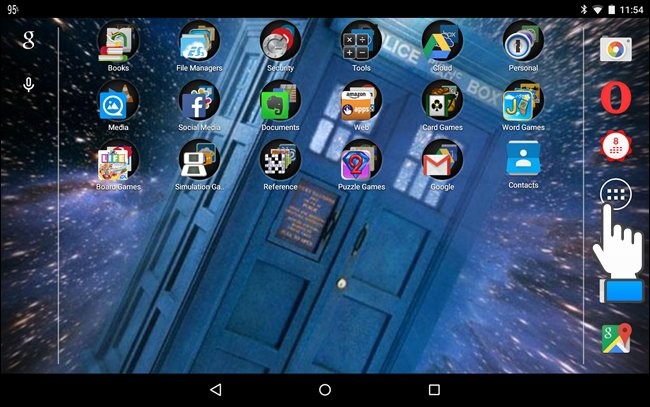
4. Tämän jälkeen "Sovellukset"-välilehti tulee näkyviin. Napauta Widgetit-välilehteä.
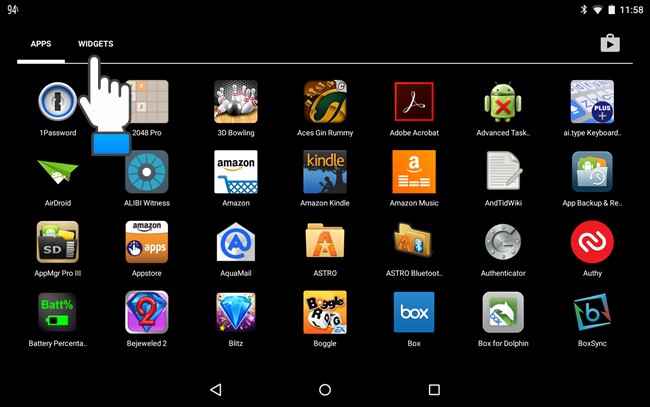
5. Vieritä alaspäin widgetiluettelossa, kunnes saat "Ota yhteyttä" -widgetin. Napauta nyt ja pidä widgetiä painettuna ja vedä se sitten haluamaasi tai vaadittuun paikkaan aloitusnäytöllä.
Yksi huomionarvoinen asia on, että tässä käytämme tablettia Android-yhteystietowidgetin lisäämiseen. Jos käytät matkapuhelinta, käytettävissä on useampi kuin yksi "yhteystieto"-widget. Matkapuhelimessa voit lisätä yhteystieto-widgetin käyttääksesi suoraan soitto- ja tekstiviestitoimintoa.
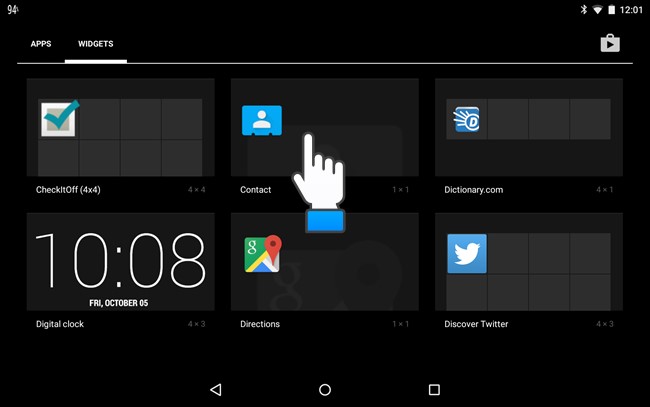
6. Tämän jälkeen näkyviin tulee "Valitse yhteystiedon pikakuvake" -näyttö, josta löydät kontaktin, jonka haluat lisätä aloitusnäyttöön. Napauta valittua yhteystietoa.
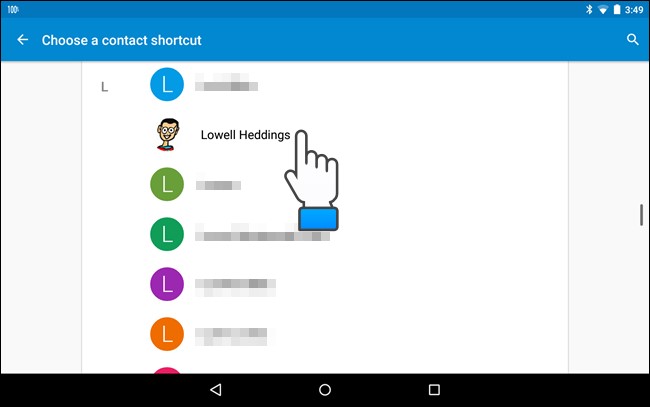
7. Nyt yhteystieto on lisätty aloitusnäyttöön. Napsauttamalla uutta widgetiä pääset suoraan osoitekirjaan.
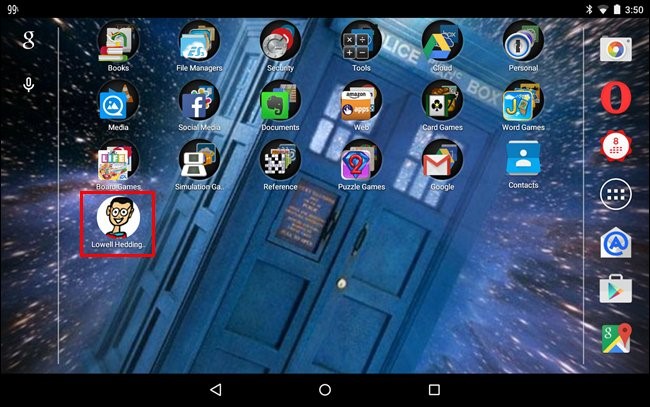
Vaiheet Android-suosikkiyhteystietowidgetille älypuhelimessa
1. Napauta ja pidä painettuna älypuhelimen aloitusnäytössä välilyönnin saamiseksi.
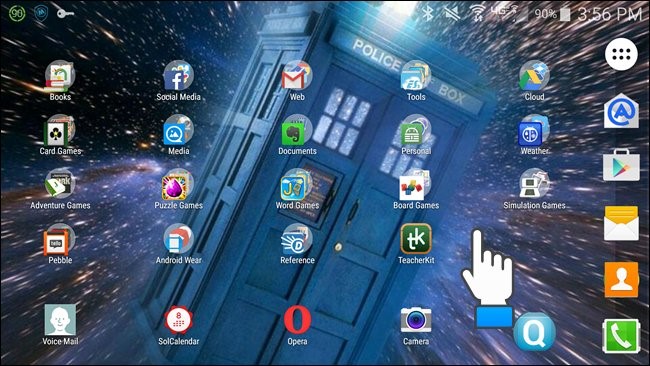
2. Nyt sinun täytyy napauttaa Widgetit-kuvaketta.
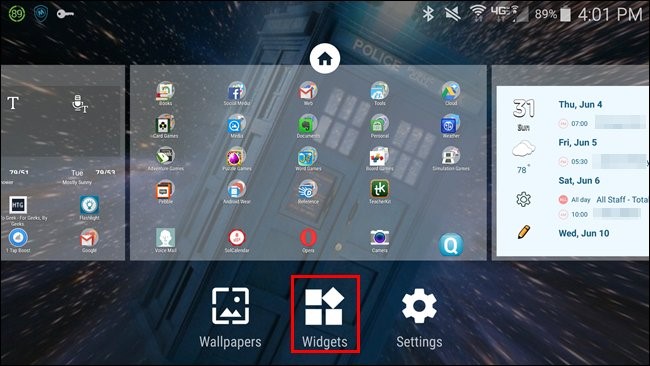
3. Nyt sinun on pyyhkäistävä näyttöä selataksesi widgetiluetteloa, kunnes pääset Yhteystiedot-widgetin läpi. Yhteyshenkilöille on käytettävissä kolme widgetiä. Ensimmäisen vaihtoehdon avulla voit avata yhteystiedon nopeasti osoitekirjassa. Toisen käytettävissä olevan widgetin avulla voit soittaa kontaktille yhdellä kosketuksella. Tässä widgetissä on pieni puhelinkuvake. Kolmas vaihtoehto on pieni kirjekuori, jonka avulla voit avata suoraan oletusviestisovelluksen, kun yhteyshenkilö on aktiivinen. Täällä lisäämme "Suoraviesti" -widgetin aloitusnäyttöön. Kosketa ja pidä widget-kuvaketta painettuna ja vedä se aloitusnäytössä.
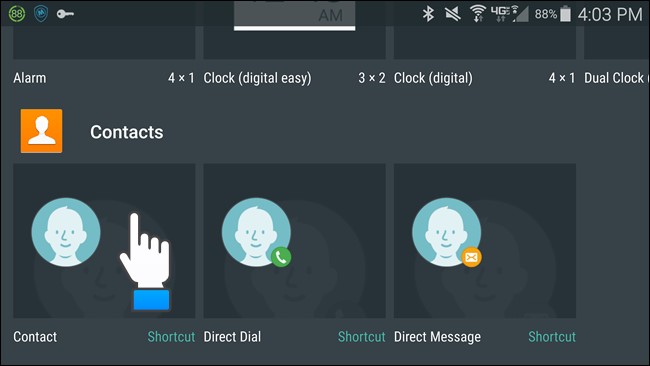
4. Nyt sinun on etsittävä yhteystieto, jonka haluat lisätä aloitusnäyttöön, ja napauta sitä.
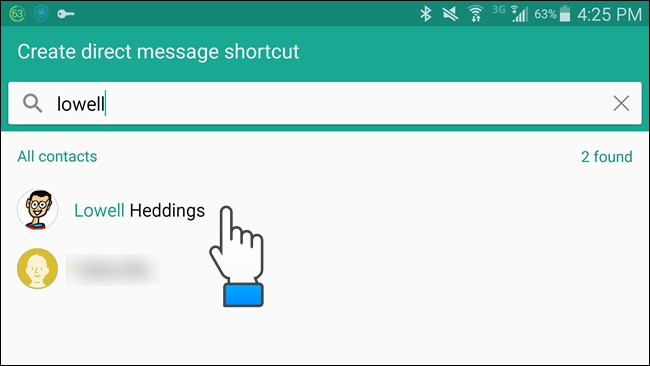
5. Lopuksi Android-yhteystietowidget lisätään aloitusnäyttöön.
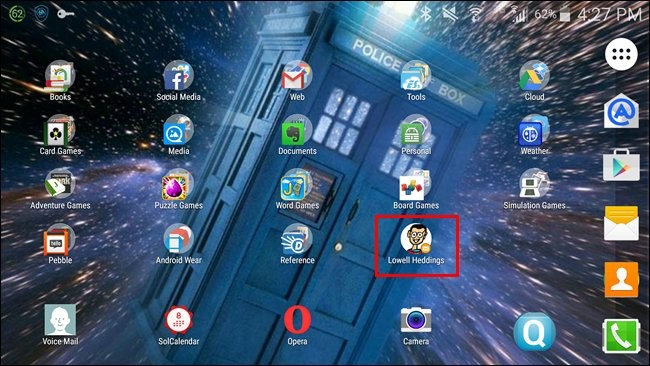
Nyt voit soittaa tai lähettää tekstiviestin suoraan ja helposti yhdellä napautuksella.
Osa 2: 7 suosikki Android-yhteystietowidget-sovellusta
Puhelimen widgetien päätarkoitus on tehdä aloitusnäytöllä töitä ilman, että avaat mitään sovellusta. Jos joko soitat, lähetät tekstiviestiä tai sähköpostia ystävillesi ja läheisillesi useammin, voit lisätä Android-yhteystietowidgetin aloitusnäyttöön. Alla on kerrottu joitain suosittuja Android-kontaktiwidget-sovelluksia laitteillesi sekä niiden edut ja haitat.
1. Muutettavissa oleva Yhteystiedot-widget
Käyttämällä tätä yhteystietowidgetiä voit sijoittaa haluamasi yhteystiedot aloitusnäytölle kokoa muutettavaan ruudukkoon, mikä johtaa nopeisiin toimiin, kuten suoraan soittamiseen. Muutettavissa oleva oletuskoko on 1x1.
Plussat
1. Voit helposti lajitella yhteystietosi näyttönimen, yhteydenottokertojen lukumäärän ja viimeisimmän yhteydenottokerran mukaan.
2. Näytä yhteystietosi suuremmilla kuvilla.
3. Voit soittaa puheluita tai lähettää tekstiviestejä.
Haittoja
1. Puhelujen tai tekstiviestien soittaminen vie aikaa.
2. Puuttuu liukumäkitoiminto
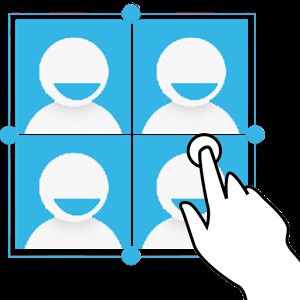
2. Yhteystiedot+-widget
Tämä on vapaasti käytettävä widget, jonka kokoa voi helposti muuttaa ja vierittää. Sen avulla voit soittaa, lähettää tekstiviestejä tai lähettää WhatsApp-viestejä yhdellä napsautuksella aloitusnäytöstä.
Plussat
1. Kaunis muotoilu vaaleilla ja tummilla teemoilla
2. Mahdollistaa ryhmävalinnan ja napsautustoiminnon valinnan jokaiselle yhteyshenkilölle.
Haittoja
1. Sovelluksen päivitys poistaa kuvan ja nimen kuvakkeen alla.
2. Ei salli tietyn yhteyshenkilön valitsemista.

3. SIIRRY Yhteystietowidgetiin
Tämän Android-yhteystietowidgetin avulla voit ottaa yhteyttä rakkaimpiisi suoraan Go Launcher EX:n aloitusnäytöltä. Sen avulla voit soittaa, lähettää tekstiviestejä, lähettää sähköposteja, tarkastella tietoja tai käydä Google-chatissa.
Plussat
1. Tukee yhden kosketuksen toimintoa suoraan puheluun, viestin lähettämiseen ja tietojen katseluun.
2. Tukee erilaisia teemoja, ja sen kokoa voi muuttaa.
3. Saatavana kahdessa koossa.
Haittoja
1. Älä tue Facebookia tai Facebook-kuvia.
2. Vaatii jatkuvan päivityksen, joka kuluttaa akun käyttöikää.

4. Seuraava yhteystietowidget
Tämän yhteystieto-widgetin avulla voit ottaa yhteyttä ystäviisi suoraan Next Launcher 3D:n aloitusnäytöstä. Sen avulla voit soittaa puheluita, lähettää tekstiviestejä, tarkastella profiilitietoja ilman, että sinun tarvitsee avata yhteystietosovellusta.
Plussat
1. Mahdollistaa soittamisen ja tekstiviestin lähettämisen yhdellä napsautuksella.
2. Se on erittäin helppokäyttöinen ja tyylikäs sovellus.
Haittoja
1. Ei salli yhteystietojen korvaamista tai lisäämistä.

5. Photo Contacts Widget
Tämä yhteystietowidget on luonteeltaan vieritettävä ja tukee Launcher Pro-, ADW Launcher-, Zeam-, Go Launcher-, Home+- jne. kantoraketteja. Sitä on saatavana kahdessa koossa.
Plussat
1. Erittäin nopea ja kuluttaa vähemmän muistia.
2. Näyttää kaikki yhteystiedot, yhteystietoryhmät, suosikit jne. vaihtoehdot.
Haittoja
1. Se ei tue Scrollable Widgetiä.
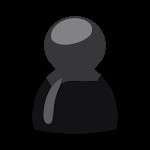
6. Smart Contacts Widget
Tämä on välttämätön Android-suosikkiyhteystietowidget, jonka avulla voit soittaa nopeasti puheluita ja lähettää tekstiviestejä kontakteille, joihin olet joko äskettäin tai usein ottanut yhteyttä.
Plussat
1. Voit hallita helposti yhteystietoluetteloa.
2. Automaattisesti määritetty ja saatavilla 4 koossa.
Haittoja
1. Se ei lisää automaattisesti Facebook-yhteystietoja ja kaatuu ADW-käynnistin, kun sitä painetaan pitkään muokkausta varten.

7. Ota yhteyttä widget-kehykseen
Tämän yhteystietowidgetin avulla voit koristella puhelimesi näytön kauniisti ja värikkäämmin.
Plussat
1. Löydät sen erikokoisina ja -muotoisina
2. Voit käyttää sitä myös Photo Widgetina tai valokuvakehyksenä.
Haittoja
1. Sen käyttö ei ole ilmaista.

Joten käyttämällä näitä hyödyllisiä yhteystietowidgetejä voit helposti lisätä yhteystietoja puhelimen aloitusnäyttöön nopeaa käyttöä varten.
Android-yhteystiedot
- 1. Palauta Android-yhteystiedot
- Samsung S7 -yhteystietojen palautus
- Samsungin yhteystietojen palautus
- Palauta poistetut Android-yhteystiedot
- Palauta yhteystiedot rikkinäisestä Android-näytöstä
- 2. Varmuuskopioi Android-yhteystiedot
- 3. Hallitse Android-yhteystietoja
- Lisää Android-yhteystietowidgetit
- Android-yhteystiedot-sovellukset
- Hallinnoi Google-yhteystietoja
- Hallinnoi yhteystietoja Google Pixelissä
- 4. Siirrä Android-yhteystiedot




James Davis
henkilöstön toimittaja